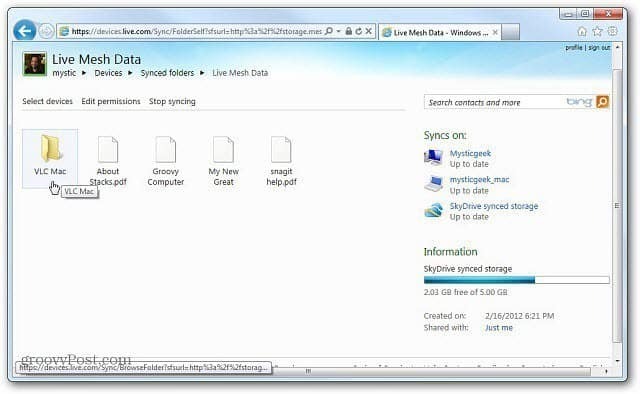Windows Live Mesh 2011 for Mac: Az első lépések
Os X Ablakok Alma Mac Otthoni Hálózatépítés A Windows Live Alapvető Elemei Élő Háló / / March 18, 2020
Korábban megmutattam neked, hogyan kell kezdeni Windows Live Mesh 2011. Ez az ingyenes szolgáltatás lehetővé teszi a fájlok és mappák egyszerű megosztását a számítógépek és a SkyDrive között. Van még egy verzió a Mac OS X-hez. A következőképpen állíthatja be és kezdheti el használni.
Korábban megmutattam neked, hogyan kell kezdeni Windows Live Mesh 2011. Ez az ingyenes szolgáltatás lehetővé teszi a fájlok és mappák egyszerű megosztását a számítógépek és a SkyDrive között. Van még egy verzió a Mac OS X-hez. A következőképpen állíthatja be és kezdheti el használni.
Először töltse le és telepítse a Windows Live Mesh Mac rendszerhez. Ebben a példában telepítem azt a Mac operációs rendszerre, amelyen az OS X Lion 10.7.3 fut. Indítsa el a .dmg fájlt, és húzza a Live Mesh ikont az Alkalmazások mappába.
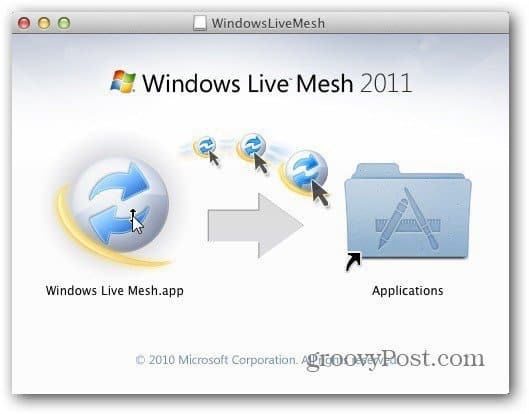
Nyissa meg az Alkalmazások mappát, és kattintson duplán a Live Mesh ikonra.
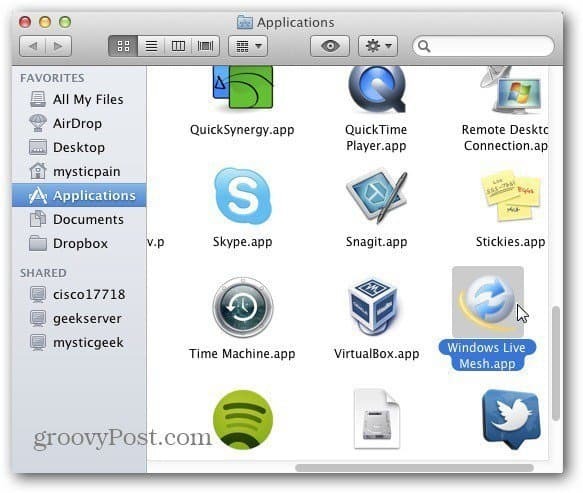
Most írja be a Windows Live ID felhasználónevét és jelszavát. Ellenőrizze mind a három lehetőséget, hogy emlékezzen a hitelesítő adataira és automatikusan bejelentkezzen. Kattintson a Bejelentkezés elemre.
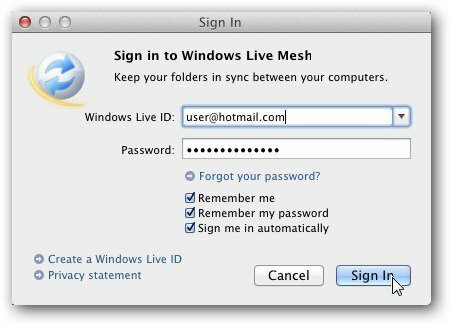
Elindul a Windows Live Mesh for Mac. Megjelenik a szinkronizált mappák, számítógépek és a SkyDrive listája. Az adatok szinkronizálásához a Mac számítógépről kattintson az ablak alján található Szinkronizálás gombra.

Most keresse meg a szinkronizálni kívánt mappa helyét a Mac számítógépen.
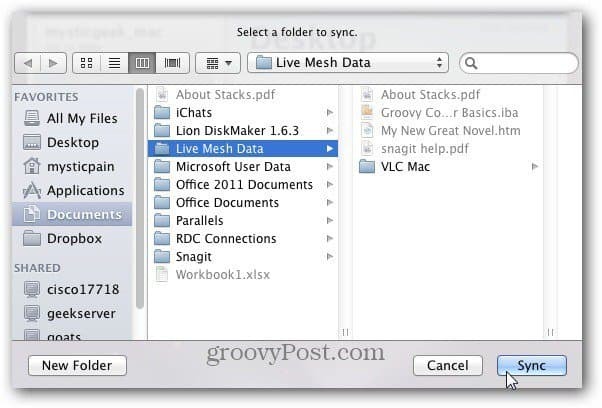
Ezután válassza ki azokat a rendszereket, amelyekkel szinkronizálni kívánja a Mac adatait. Itt választom a fő számítógépemet és a SkyDrive-t. Kattintson az OK gombra.
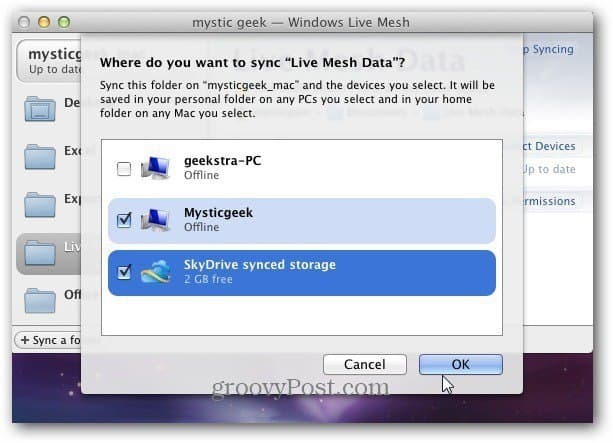
A fájlok küldése értesítés jelenik meg, amíg a mappát szinkronizálja a SkyDrive és a Windows számítógép.
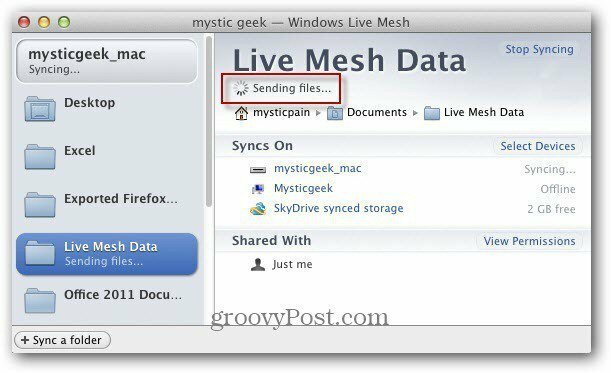
Minden kész. A szinkronizálás befejeződött. Lát egy zöld pipa ikont a Frissítve üzenettel.
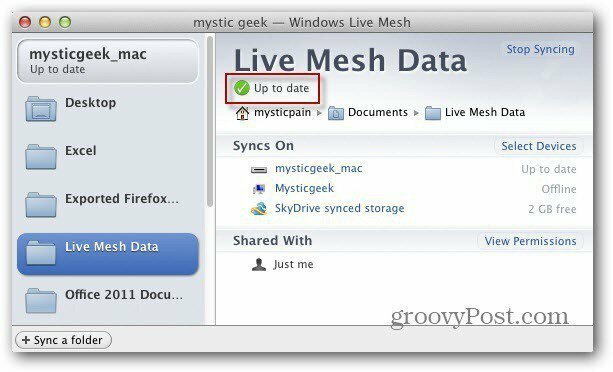
Itt jelentkeztem be a Windows gépbe, amellyel szinkronizáltam a Mac mappát. Indítsa el a Windows Live Mesh programot, ha még nem fut, és látni fogja, hogy a mappa szinkronizálódik.
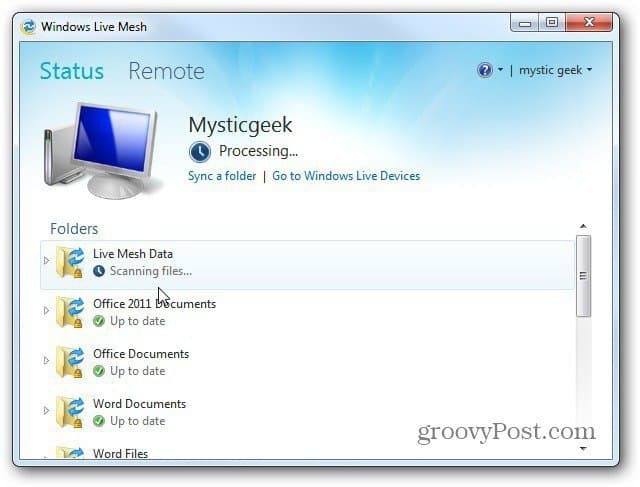
Ha kész, kattintson erre a mappára. Ezután kattintson a linkre, és eljuttatja a könyvtárhoz, amelyben található.
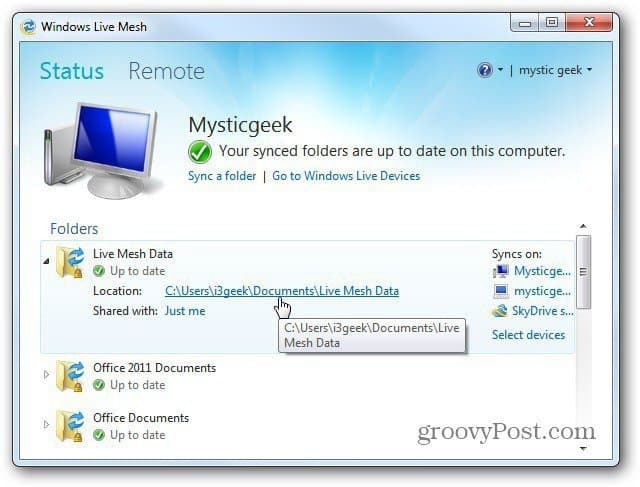
Itt található a Mac-szinkronizált mappák és fájlok.
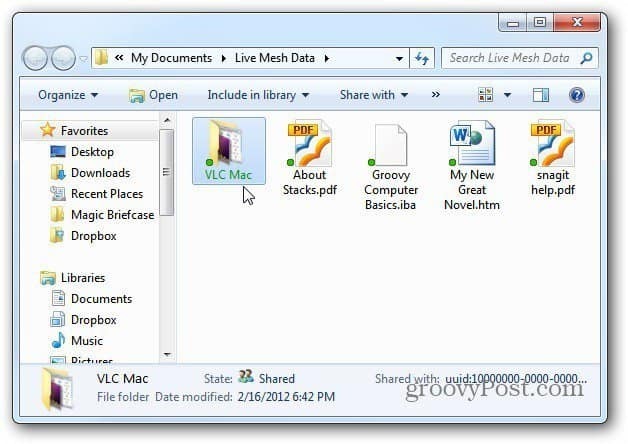
Megjegyzés: Ezen a gépen a My Documents könyvtárat a karboniton keresztül a felhőben is biztonsági másolat készíti. Ez további nyugalmat jelent, mivel a fájlok több helyről vannak mentve.
Jelentkezzen be a SkyDrive-fiókjába - a legjobban az Internet Explorer 9 programban működik, és látni fogja, hogy a Mac fájlokat itt is készítették.